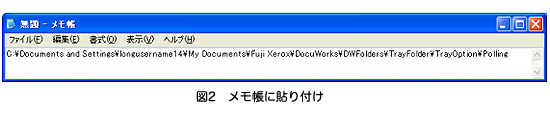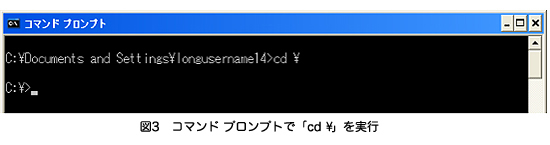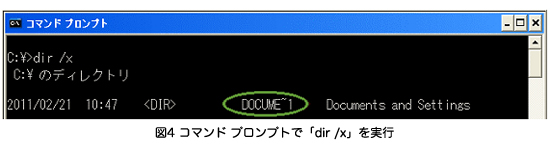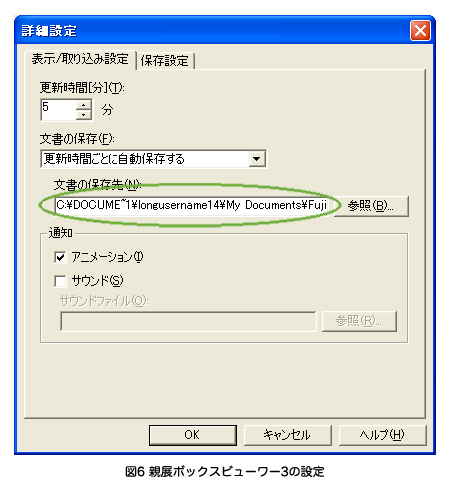DocuWorks ドキュメントトレイ オプションの[複合機との連携設定]で表示される[複合機の文書の格納先]が長すぎて、親展ボックスビューワーと連携することができません。対処方法を教えてください。
回答
【対象環境】DocuWorksドキュメントトレイ オプション
DocuWorks ドキュメントトレイ オプションの[複合機の文書の格納先]が長い場合に、親展ボックスビューワーと連携する方法について解説します。[複合機の文書の格納先]のパスの一部を、短い名前で登録することで対処します。
次の手順で設定してください。(Windows® XP、親展ボックスビューワー3の例)
| 1) | DocuWorks ドキュメントトレイ オプションの[複合機との連携設定]ダイアログボックスで、[複合機の文書の格納先]に表示されているパスの、先頭のドライブ名から末尾の「Polling」までを選択してコピーしてください(図1)。
| ||||||
|---|---|---|---|---|---|---|---|
| 2) | Windows® のタスクバーの[スタート]をクリックし、[プログラム]、[アクセサリ]の順に開き、[メモ帳]を選択します。メモ帳に手順1でコピーしたパスを貼り付けてください(図2)。
| ||||||
|---|---|---|---|---|---|---|---|
| 3) | Windows® のタスクバーの[スタート]をクリックし、[プログラム]、[アクセサリ]の順に開き、[コマンド プロンプト]を選択します。コマンド プロンプトで、「cd ¥」と打ち込んでEnterキーを押してください(図3)。
| ||||||
|---|---|---|---|---|---|---|---|
| 4) | コマンド プロンプトで、「dir /x」と打ち込んでEnterキーを押してください。表示された結果の中から、右端の項目名が「Documents and Settings」になっている行を探し、その左隣の短い名前を確認してください(図4)。
| |||||||||||
|---|---|---|---|---|---|---|---|---|---|---|---|---|
| 5) | 手順2のメモ帳の「Documents and Settings」の部分を、手順4で確認した文字列に置き換えてください(図5)。
| |||||||||||
|---|---|---|---|---|---|---|---|---|---|---|---|---|
| 6) | 親展ボックスビューワー3の[ファイル]メニューの[詳細設定]を選択し、[詳細設定]ダイアログボックスの[文書の保存先]に、手順5のメモ帳の文字列をすべてコピーして貼り付けてください(図6)。
| ||||||
|---|---|---|---|---|---|---|---|
| 7) | [詳細設定]ダイアログボックスで[OK]ボタンを押し、何もメッセージが表示されずにダイアログボックスが閉じることを確認します。
| ||||||
|---|---|---|---|---|---|---|---|
![[複合機との連携設定]ダイアログボックス](/fb/support/faq_images/103_547_1.jpg)